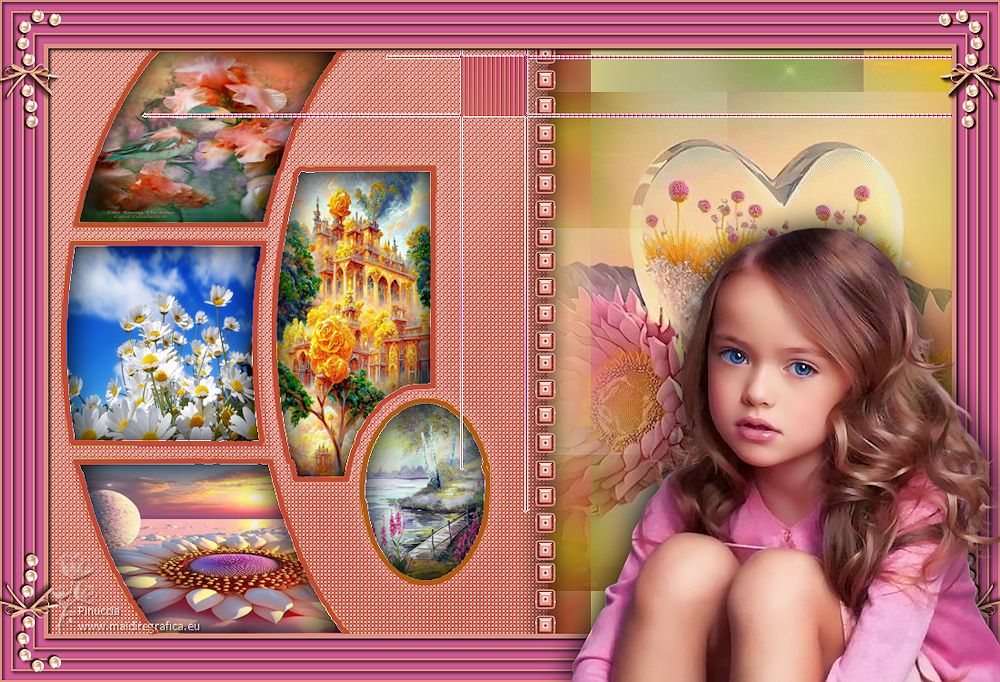Melody – Inge-Lore’s Tutoriale
Melody
.
.
Ähnlichkeiten mit anderen Tutorialen ist rein zufällig und nicht beabsichtigt.
Das Copyright liegt alleine bei mir,Inge-Lore.
Es ist nicht erlaubt,mein Tutorial zu kopieren oder auf
anderen Seiten zum download anzubieten.
Mein Material habe ich aus diversen Tubengruppen.
Das Copyright des Materials liegt alleine beim jeweiligen Künstler.
Sollte ich ein Copyright verletzt haben,sendet mir bitte eine E-Mail.
Ich danke allen Tubern für das schöne Material,
ohne das es solche schönen Bilder gar nicht geben würde.
Ich habe das Tutorial mit PSP 2019 gebastelt,
aber es sollte auch mit allen anderen Varianten zu basteln gehen.
Hier werden meine Tutoriale getestet
Mehdi–Sorting Tiles
****************************************************
Material
meine ist von ViNina und du bekommst sie HIER
****************************************************
Vorwort !!
Weil man bei den neuen PSP Versionen nicht mehr so einfach spiegeln kann,
Mach es dir auch einfach und installiere dir die Skripte !!
****************************************************
andernfalls schreibe ich es dazu.
Punkt 1
Such dir aus deinen Tuben eine helle und dunkle Farbe.
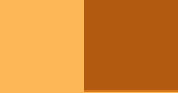
Öffne ein neues Blatt 1000 x 650 Px–Auswahl alles
kopiere eines deiner Hintergrundbilder
einfügen in die Auswahl–Auswahl aufheben
Bildeffekte–Nahtloses Kacheln Standard
Einstellen–Unschärfe–Gaußsche Unschärfe mit 30
Punkt 2
Plugins–Mehdi–Sorting Tiles
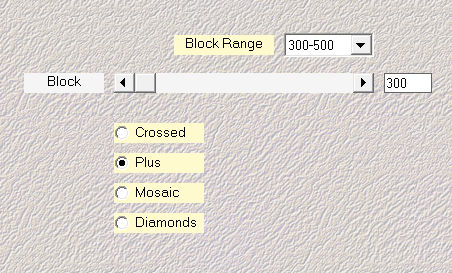
Reflexionseffekte–Spiegelrotation Standard
Reflexionseffekte–Spiegelrotation
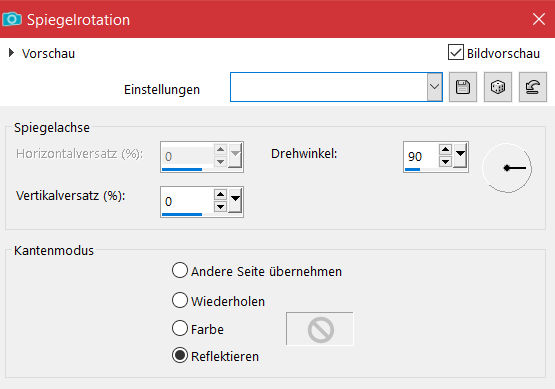
kopiere *template*–einfügen auf dein Bild
Objekte–Ausrichten–Links
Textureffekte–Flechten
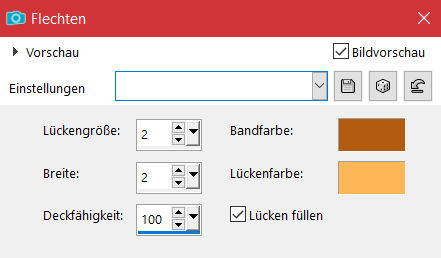
klicke mit dem Zauberstab in den linken oberen Rahmen
neue Ebene–nach unten schieben
kopiere eins deiner Hintergrundbilder–einfügen in die Auswahl
Punkt 3
Geh auf die oberste Ebene
Auswahl ändern–Auswahlrahmen auswählen
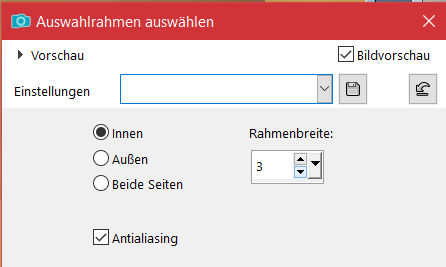
neue Ebene–mit diesem Verlauf füllen
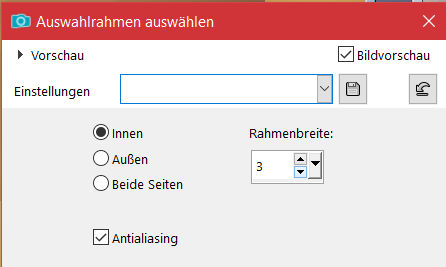
Auswahl aufheben
klicke mit dem Zauberstab in den eben entstandenen Rahmen
Effekte–3D Effekte–Aussparung
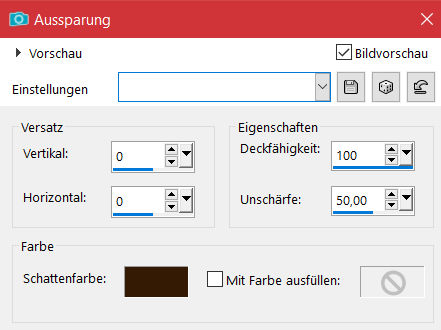
Auswahl aufheben–nach unten zusammenfassen
Punkt 4
Du bist jetzt auf Raster 2,der Template-Ebene
klicke mit dem Zauberstab in den mittleren Rahmen links
geh auf Raster 3–kopiere dein 2. Hintergrundbild
einfügen in die Auswahl–geh auf Raster 2
Auswahl ändern–Auswahlrahmen auswählen wdh.
neue Ebene–mit dem Verlauf füllen
Auswahl aufheben
klicke mit dem Zauberstab in den Rahmen
Effekte–3D Effekte–Aussparung wdh.
Auswahl aufheben–nach unten zusammenfassen
Punkt 5
Wiederhole Punkt 4 auch bei den anderen Rahmen
und mit deinen anderen Hintergrundbildern
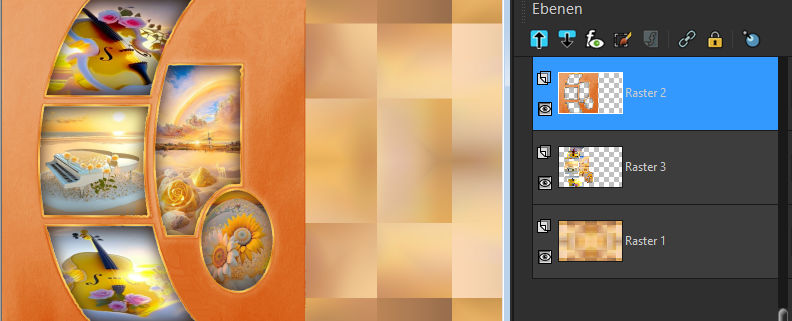
nach unten zusammenfassen
mit Taste K einstellen auf -57 / 0
kopiere *Deko-1*–einfügen auf dein Bild
mit Taste K einstellen auf 539 / -2
Schlagschatten 0/0/80/30
nach unten zusammenfassen
Punkt 6
Neue Ebene–mit weiß füllen
Ebenen–Maskenebene aus Bild *NarahsMasks_1760*
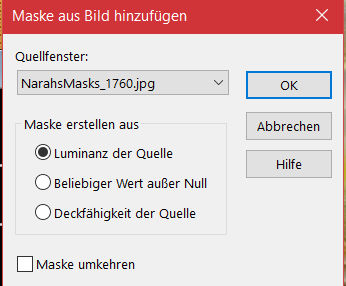
Gruppe zusammenfassen
Kanteneffekte–nachzeichnen
klicke mit dem Zauberstab in die Maske (oben in den Kasten)
mit dem Verlauf füllen
Textureffekte–Jalousie
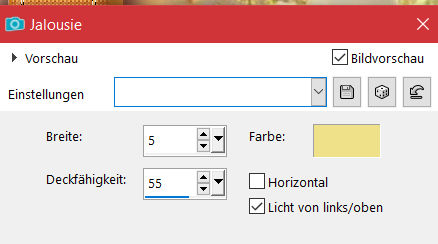
Kanteneffekte–nachzeichnen
Auswahl aufheben
mit Taste K einstellen auf 102 / -68
Schlagschatten 2/2/100/5
duplizieren–horizontal spiegeln–nach unten zusammenfassen
Punkt 7
Kopiere deine Hintergrundtube–einfügen auf dein Bild
passe die Größe an–scharfzeichnen
nach rechts schieben und Ebene an 2.Stelle von unten
Ebenen sichtbar zusammenfassen
Bild–Leinwandgröße
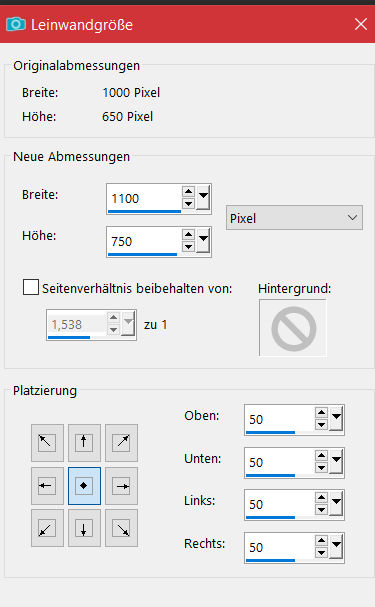
neue Ebene–nach unten schieben–mit der dunklen Farbe füllen
Punkt 8
Auswahl alles
neue Ebene–mit der hellen Farbe füllen
Auswahl verkleinern um 2 Px–Löschtaste
Auswahl verkleinern um 10 Px–mit der hellen Farbe füllen
Auswahl verkleinern um 2 Px–Löschtaste
Auswahl verkleinern um 10 Px–mit der hellen Farbe füllen
Auswahl verkleinern um 2 Px–Löschtaste
Auswahl verkleinern um 10 Px–mit der hellen Farbe füllen
Auswahl verkleinern um 2 Px–Löschtaste
Auswahl verkleinern um 10 Px–mit der hellen Farbe füllen
Auswahl verkleinern um 5 Px–Löschtaste–Auswahl aufheben
Ebene nach oben schieben
Schlagschatten wdh.
Punkt 9
Kopiere Deko-2–einfügen auf dein Bild
kolorieren nach deinen Farben
Schlagschatten wdh.
kopiere deine Personentube–einfügen auf dein Bild
passe die Größe an–scharfzeichnen
Schlagschatten 0/0/100/50
alle Ebenen zusammenfassen–verkleinern auf 1030 Px Breite
setz dein WZ und das Copyright aufs Bild
zusammenfassen und als jpg speichern.